键盘控制鼠标的操作方法:
1、首先按下Win+S组合键搜索“轻松使用”,启动“轻松使用设置中心”;
2、按下箭头键移动到“使鼠标更易于使用”一项,按回车键进入(小提示:进入轻松使用设置窗口后,注意窗口中高亮显示的项目,如果此时是因鼠标故障而寻求用键盘代替操作,则此为唯一的导航方法);
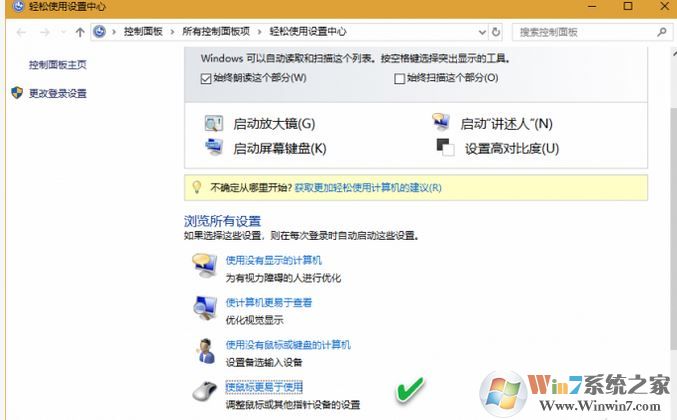
3、在接下来的窗口中,以Tab导航到“使用键盘控制鼠标”下的“启用鼠标键”复选框并按下空格键选中。然后用同样的方法导航到其他复选框并按下空格中。再用Tab键移动到“设置鼠标键”上并回车键:
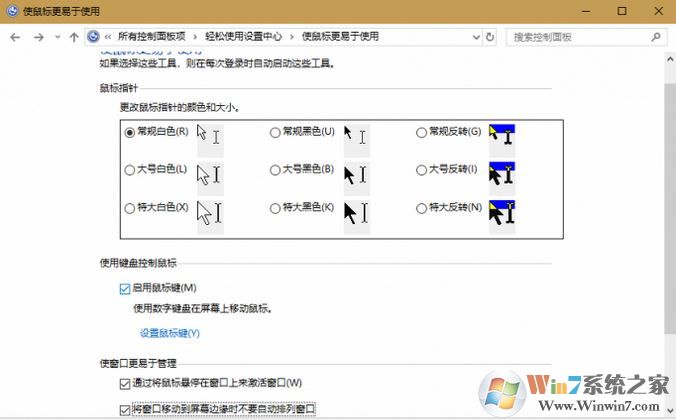
4、然后我们在弹出的在“设置鼠标键”窗口中,用Tab键结合箭头键,调节两项指针速度为最快;然后导航到“应用”和“确定”并按下回车键即可!
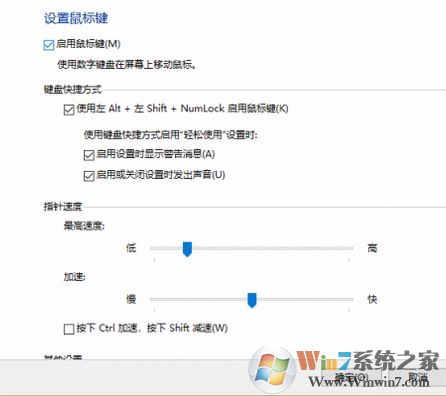
5、设置完成后用小键盘上的上下左右(依次为8246)箭头控制屏幕上的光标了。按动小键盘的数字键5,等同于鼠标单击动作。
以上便是winwin7给大家分享介绍的键盘控制鼠标的操作方法!
相关文章:
Win10怎么查看蓝牙设备电量?win10检查蓝牙设备(键盘,耳机,鼠标)点亮技巧
自动弹出虚拟键盘怎么办?win10虚拟键盘自动弹出的解决方法